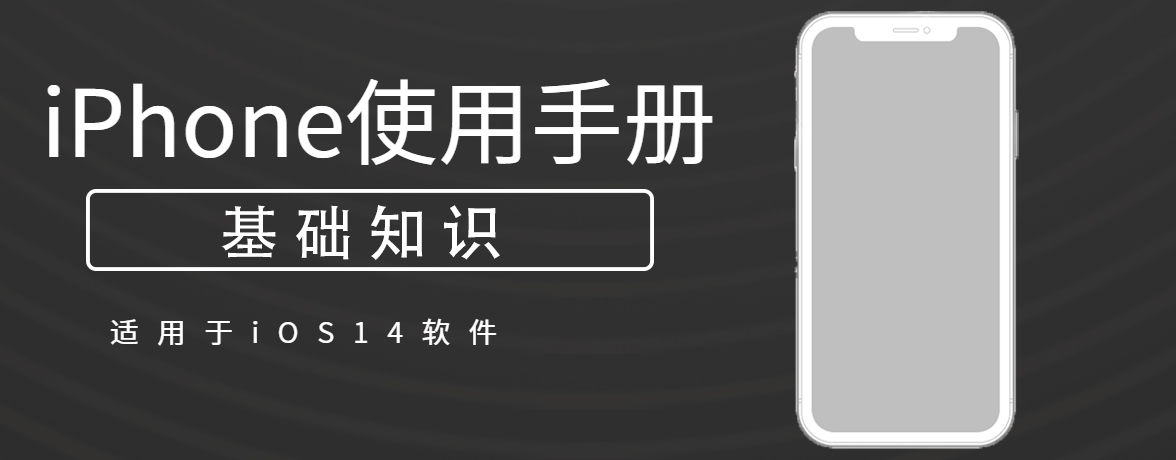
| 符号 | 手势 |
|
|
轻点。用单指轻触屏幕。 |
|
|
按住。按住 App 或控制中心中的项目以预览内容和执行快速操作。在主屏幕上或 App 资源库中,短暂按住 App 图标以打开快速操作菜单。 |
|
|
轻扫。单指快速移过屏幕。 |
|
|
滚动。单指移过屏幕而不抬起。例如,在“照片”中,您可以上下拖移列表来查看更多内容。轻扫即可快速滚动;触碰屏幕即可停止滚动。 |
|
|
缩放。双指靠近放在屏幕上。分开双指即可放大;合拢双指即可缩小。
您也可以轻点两下照片或网页以将其放大,再次轻点两下以缩小。 |
您可以参照以下手势与配备面容 ID 的 iPhone 交互。
| 手势 | 描述 |
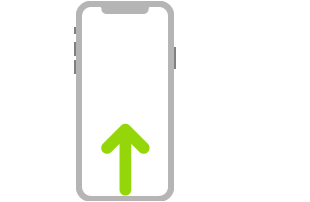
|
前往主屏幕。无论何时,从屏幕底部边缘向上轻扫即可返回主屏幕。 |
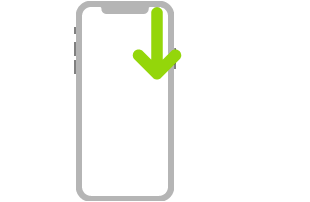
|
快速访问控制。从右上角向下轻扫以打开控制中心;按住某个控制以显示更多选项。若要添加或移除控制,请前往“设置” >“控制中心”。 |
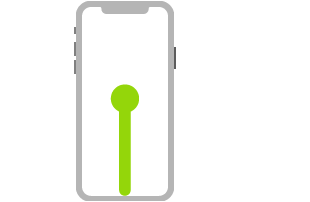
|
打开 App 切换器。从底部边缘向上轻扫并在屏幕中间停顿一下,然后从屏幕上抬起手指。若要浏览打开的 App,请向右轻扫,然后轻点要使用的 App。 |
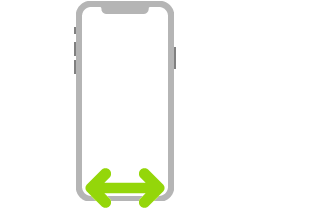
|
在打开的 App 之间切换。沿屏幕底部边缘左右轻扫以快速切换打开的 App。 |
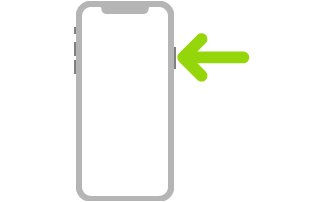
|
询问 Siri。只需说“嘿 Siri”。或者按住侧边按钮并提出请求。在您松开按钮前,Siri 会一直聆听。 |
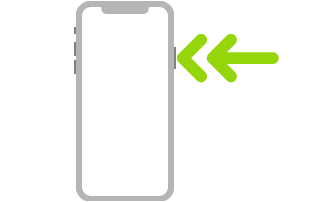
|
使用 Apple Pay。连按两次侧边按钮以显示默认信用卡,然后看一眼 iPhone 以通过面容 ID 进行认证。 |
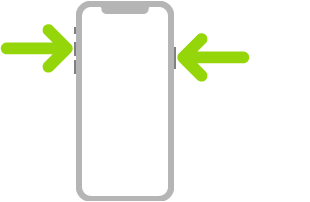
|
截屏。同时按住侧边按钮和调高音量按钮,然后快速松开。 |
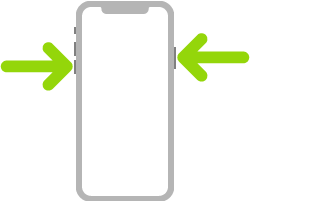
|
使用 SOS 紧急联络(除印度以外的所有国家或地区)。同时按住侧边按钮及任一音量按钮直到滑块出现,然后拖移“SOS 紧急联络”。 |
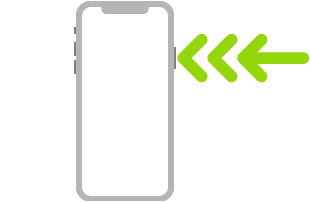
|
使用“辅助功能快捷键”。连按三次侧边按钮。 使用 SOS 紧急联络(在印度)。连按三次侧边按钮。如果已打开“辅助功能快捷键”,请同时按住侧边按钮及任一音量按钮直到滑块出现,然后拖移“SOS 紧急联络”。 |
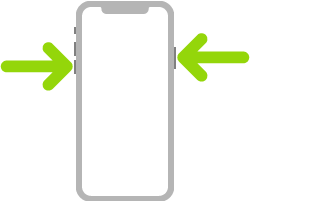
|
关机。同时按住侧边按钮及任一音量按钮直到滑块出现,然后拖移顶部的滑块以关机。或前往“设置”>“通用”>“关机”。 |
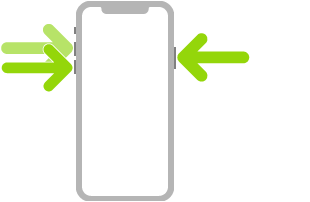
|
强制重新启动。按下调高音量按钮并松开,按下调低音量按钮并松开,然后按住侧边按钮直到 Apple 标志出现。 |
后续更多关于iPhone的信息,请关注收藏Uc电脑园,以全面了解更多信息。
uc电脑园提供的技术方案或与您产品的实际情况有所差异,您需在完整阅读方案并知晓其提示风险的情况下谨慎操作,避免造成任何损失。

未知的网友